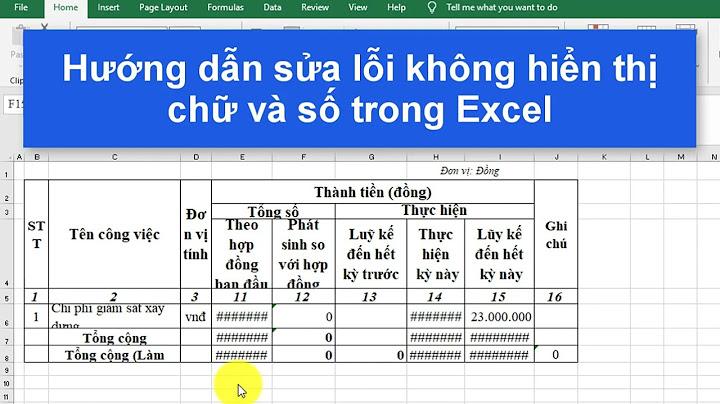Khi sử dụng phần mềm bảng tính chuyên nghiệp của Microsoft, chắc hẳn người dùng đã từng gặp phải lỗi VALUE trong Excel. Tuy nhiên, để khắc phục những lỗi này người dùng cần phải trang bị kiến thức mới có thể thực hiện được. Do đó, chúng tôi sẽ chia sẻ một vào những mẹo cơ bản để người dùng sửa lỗi trong trường hợp này. Show
Nội dung bài viết Lỗi VALUE trong Excel với một hàm cụ thểLỗi VALUE trong Excel là thông báo được xuất hiện trên bảng tính thường xuất hiện do cách nhập công thức của người dùng hoặc ô tham chiếu đang gặp vấn đề. Tuy nhiên, tùy vào trường hợp cụ thể mà người dùng sẽ có cách giải quyết khác nhau. Do đó, chúng tôi sẽ chia sẻ cách khắc phục lỗi này khi người dùng áp dụng với một hàm cụ thể nào đó. Hàm IF Nếu người dùng sử dụng hàm IF và nhận về kết quả lỗi VALUE trong Excel thì rất có thể có một tham chiếu đến ô bị lỗi giá trị. Cách tốt nhất để khắc phục tình trạng trong trường hợp này chính là sử dụng công thức xử lý lỗi như ISERROR, ISERR hoặc IFERROR. Nếu trong tình huống cú pháp thực hiện của người dùng bị sai thì có thể tham khảo thêm cách sử dụng hàm IF lồng vào trong một hàm IF khắc. Hàm COUNTIF/COUNTIFSKhi người dùng sử dụng hàm COUNTIF/COUNTIFS mà xuất hiện tình trạng lỗi VALUE trong Excel thì rất có thể việc tham chiếu đến một ô hoặc dải ô trong cửa sổ làm việc đã bị đóng lại. Cách tốt nhất để khắc phục tình trạng này chính là nhấn F9 để làm mới công thức. Ngoài ra, lỗi VALUE trong Excel trong trường hợp này cũng có thể xuất hiện khi chuỗi công thức nhiều hơn 255 ký tự. Người dùng có thể tham khảo cách rút ngắn hoặc nếu không thể thì hãy sử dụng hàm CONCATENATE, toán dấu tử hoặc ký tự & để ngắt thành nhiều chuỗi nhỏ. Hàm SUMIF/SUMIFS Có 03 trường hợp mà khi người dùng sử dụng hàm SUMIF/SUMIFS được trả về kết quả lỗi VALUE trong Excel chính là:
Hàm VLOOKUPLỗi VALUE trong Excel hàm VLOOKUP cũng thường xuyên xuất hiện với 02 trường hợp mà người dùng thường thấy nhất chính là:
Ngoài những hàm được chúng tôi chia sẻ trên đây, người dùng cũng có thể gặp lỗi VALUE trong Excel với các hàm khác như AVERAGE, SUM, CONCATENATE, DATEVALUE… Tiếp đến, hãy cùng chúng tôi tìm hiểu thêm về cách sửa lỗi với trường hợp sử dụng phép trừ thông qua nội dung bên dưới. Lỗi VALUE trong Excel với phép trừ Khi sử dụng phép toán trừ trong phần mềm bảng tính mà gặp tình trạng báo lỗi thì người dùng có thể tham khảo cách sửa lỗi VALUE trong Excel như sau: – Bước 1: Trước tiên, người dùng cần tiến hành triển khai một lượt kiểm tra nhanh gọn bằng cách nhập số 2 vào ô A1, nhập số 4 vào ô B1, nhập công thức =B1-A1 vào ô C1 và xem kết quả nhận được có lỗi VALUE! hay không. Nếu trả về kết quả lỗi thì người dùng tiếp tục chuyển sang bước tiếp theo.– Bước 2: Tiến hành mở panel điều khiển trên thiết bị máy tính Windows của người dùng. – Bước 3: Tại đâu, người dùng sẽ thấy mục định dạng và click chọn vào Cài đặt bổ sung. – Bước 4: Xác định dấu tách danh sách và click chọn OK. – Bước 5: Sau đó, mở cửa sổ làm việc trên phần mềm Excel, nếu ô kết quả lỗi VALUE! xuất hiện chỉ cần click đúp chuột và chỉnh sửa. Lưu ý, hãy thay đổi dấu phẩy thành dấu trừ.– Bước 6: Cuối cùng nhấn phím Enter để hoàn tất. Tương tự như vậy, người dùng có thể áp dụng cách này để sửa lỗi VALUE trong Excel phép nhân, cộng, chia… Lỗi VALUE trong Excel với khoảng trắng và văn bảnNếu người dùng nhận được kết quả báo lỗi VALUE trong Excel thì rất có thể nằm trong trường hợp xuất hiện các khoảng trắng và văn bản. Để khắc phục tình trạng này, người dùng có thể tham khảo các gợi ý như bên dưới: Loại bỏ các khoảng trắng xuất hiện tạo ra lỗiCách khắc phục lỗi VALUE trong Excel đầu tiên mà người dùng có thể tham khảo chính là loại bỏ đi những khoảng trắng. – Bước 1: Lựa chọn ô trong bảng tính được tham chiếu.  – Bước 2: Tại mục trang đầu > click chọn Tìm thư & Chọn >thế. – Bước 3: Tiến hành loại bỏ đi khoảng trắng bằng cách nhập một khoảng trắng đơn ở hộp Tìm gì? và xóa mọi thứ trong hộp Thay thế bằng > tiếp đến chọn Thay thế tất cả. – Bước 4: Tiến hành bật bộ lọc > thiết lập bộ lọc > kiểm tra mọi hộp kiểm chưa được đặt tên > chọn các ô trống và xóa bỏ.  – Bước 5: Xóa bỏ bộ lọc và thu về kết quả. Như vậy, với các bước hướng dẫn như trên người dùng đã khắc phục được lỗi VALUE trong Excel khi xuất hiện khoảng trắng. Kiểm tra ký tự đặc biệtNgoài ra, sự xuất hiện của các ký tự đặc biệt trong bảng tính cũng là nguyên nhân dẫn đến tình trạng lỗi VALUE trong Excel. Để khắc phục vấn đề này, người dùng có thể áp dụng hàm ISTEXT kiểm tra các ô với mục đích chỉ để kiểm tra lỗi. Tiếp đến, người dùng cũng sẽ sử dụng kết hợp cùng với hàm CLEAN và REPLACE để sao chép kết quả và thao tác chọn Trang đầu > Dán > Dán đặc biệt > Giá trị. Sử dụng hàm hay cho toán tửMột cách khắc phục lỗi VALUE trong Excel với trường hợp khoảng trắng và văn bản khá thú vị mà người dùng có thể tham khảo chính là sử dụng hàm thay thế cho các toán tử. Khi đó, thay vì sử dụng các phép tính như +, -, * thì người dùng có thể ứng dụng các hàm tính toán tương tự có trong phần mềm Excel. Với 03 cách được chúng tôi gợi ý trên đây, người dùng hoàn toàn có thể ứng dụng để khắc phục lỗi VALUE trong Excel với trường hợp lỗi xuất hiện do khoảng trắng hoặc văn bản. Ngoài những gợi ý được chúng tôi chia sẻ trên đây, người dùng cũng có thể tham khảo thêm một vài các giải pháp khác thông qua nội dung bên dưới. Một vài các giải pháp khắc phục lỗi VALUE trong Excel khácSau khi đã tìm hiểu về lỗi VALUE trong Excel là lỗi gì? và một vài các cách khắc phục cơ bản. Nếu người dùng vẫn chưa được giải quyết lỗi này thì có thể tham khảo thêm 04+ cách được chúng tôi chia sẻ như sau: Cố gắng xác định nguồn lỗi Để khắc phục được lỗi, trước tiên người dùng cần phải tìm ra lý do tại sao bị lỗi VALUE trong Excel. Lúc này, người dùng chỉ cần click chọn vào ô chứa lỗi > chọn công thức > giá công thức > Đánh giá. Khi đó, người dùng có thể xác định được nguồn lỗi trong công thức áp dụng một cách dễ dàng. Thay thế lỗi VALUE trong Excel bằng nội dung khácNếu người dùng chỉ có nhu cầu thay đổi ô chứa giá trị lỗi VALUE trong Excel bằng một nội dung khác như văn bản, số 0 hoặc đơn giản chỉ là ô trống thì có thể bổ sung thêm hàm IFERROR vào công thức. Lưu ý, hàm IFERROR sẽ ẩn toàn bộ các lỗi không chỉ riêng lỗi VALUE. Đảm bảo dữ liệu được sẵn sàng kết nốiỞ một thời điểm bất kỳ nào đó, nguồn dữ liệu mà người dùng sử dụng sẽ không được khả dụng gây ra tình trạng lỗi VALUE trong Excel. Lúc này, người dùng cần khôi phục lại dữ liệu và tạo kết nối an toàn. Ngoài ra, trong trường hợp người dùng không thể truy cập vào dữ liệu do không phải là chủ sở hữu thì có thể tạo bản sao là thực hiện lại từ đầu. Nhận sự hỗ trợ từ nhà cung cấp hoặc cộng đồng người dùng ExcelCuối cùng, nếu người dùng đã áp dụng toàn bộ những cách khắc phục lỗi VALUE trong Excel được chúng tôi chia sẻ trên đây mà không thành công thì có thể nhận sự hỗ trợ từ nhà cung cấp. Bởi lẽ, các đại lý ủy quyền hoặc Microsoft sẽ am hiểu rất rõ về vấn đề này và đưa ra phương án xử lý tốt nhất cho người dùng. Ngoài ra, người dùng cũng có thể tham khảo ý kiến trên các cộng đồng chung vì số lượng thành viên sử dụng phần mềm Excel tương đối lớn. |